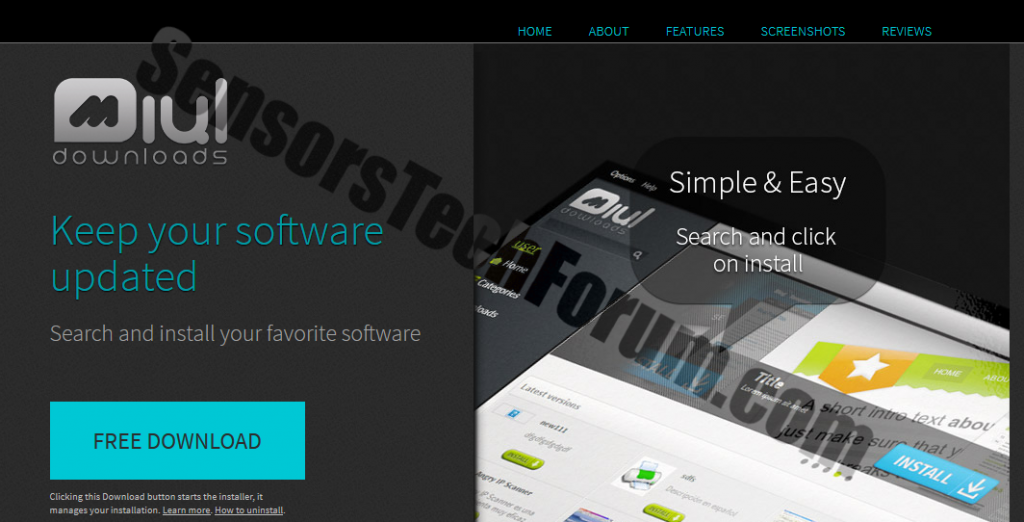Según su descripción oficial, Miul a.k.a. Miul Descargas es un gestor de software que organiza y actualiza todos los programas en el PC del usuario.
| Nombre | Miul Descargas |
| Escribe | PUP |
| Descripción breve | El programa es promovido como un administrador de software. |
| Los síntomas | Se detecta el malware posible en el proceso principal del programa. |
| Método de distribución | El sitio web oficial, agrupación. |
| Herramienta de detección | Descargar Malware Removal Tool, Para ver si su sistema ha sido afectado por Miul Descargas |
El programa ofrece una serie de actividades - a partir de la organización de programas por tipo, de ofrecer nuevas aplicaciones que serán atractivos para el usuario. Sin embargo, nuestra investigación revela que el programa se explota ya sea por malware o se emplea con fines sospechosos. Múltiples escáneres AV han detectado posible malware en los archivos se redujo en Miul, especialmente la miul.exe ejecutable primaria.
Método de distribución Miul
La aplicación se promueve en su web oficial - www(punto)Miul(punto)con. Miul también puede estar disponible en varios sitios web freeware y shareware, o puede haber sido incluida en los instaladores de paquetes. Si el usuario no ha descargado el programa a sabiendas, que ha sido sometido a una instalación incluido. Para evitar la intrusión de software no deseado o desconocido, sólo tenga cuidado al hacer clic a través del proceso de instalación. En algunos casos, ofertas adicionales se incluyen bajo la opción "fácil" o "recomendada". No hace falta decir, el o la opción 'avanzado' 'a medida' es la mejor opción - que otorga al usuario la oportunidad de desmarque el software añadido.
Sin embargo, hay muchos casos en que los proveedores de software de terceros emplean instaladores silenciosos o desatendidas. Si una instalación silenciosa o desatendida tiene lugar, no le notificará de la misma. Instaladores liados no deben ser descuidados - que a menudo aumentan la susceptibilidad del sistema para el software malicioso dejando caer PUP, secuestradores y / o adware navegador. Parece lógico que los escáneres AV menudo detectan el comportamiento de Troya en aplicaciones no deseadas.
Miul Descargas Detección y Evaluación de Riesgos
Como ya señalamos, el programa es detectado por varios escáneres AV. Hemos subido el principal ejecutable - miul.exe - en VirusTotal de Google.
Relación de Detección Miul.exe
- 21 de 56 Escáneres AV detectan Miul
Detección Miul Descargas AV
- Avira detecta Descargas Miul como PUA / Softpulse.Gen
- BitDefender detecta el programa como Gen:Variant.Application.Bundler.SoftPulse.14
- DrWeb detecta el programa como Trojan.Domaiq.339
- ESET NOD- 32 detecta el programa como una variante de Win32 / SoftPulse.AJ potencialmente no deseado
- F-Secure detecta el programa como Gen:Variant.Application.Bundler
- Kaspersky detecta el programa como not-a-virus:HEUR:AdWare.Win32.SoftPulse.heur
- Malwarebytes detecta el programa como not-a-virus:HEUR:AdWare.Win32.SoftPulse.heur
- Ad-Aware detecta el programa como Gen:Variant.Application.Bundler.SoftPulse.14
Como es visible por la información de detección de miul.exe, algunos escáneres AV pueden identificar el proceso en relación con DomaIQ. DomaIQ es una plataforma de afiliación, empleado principalmente para obtener beneficios económicos de los diversos programas de manera rápida. Para obtener más información sobre la plataforma de monetización, leer aquí: DomaIQ por Tuguu SL Remoción.
Pasos Remoción Miul Descargas
Mediante el análisis de la información que hemos proporcionado en este artículo, es fácil concluir que Miul Descargas debe desinstalar del sistema. Cuanto más tiempo el programa se está ejecutando en el PC, más vulnerable será cada día. Todos los procesos impulsados por Miul Descargas deben ubicarse y terminan tan pronto como sea posible. Para ello, que básicamente tienen dos opciones - la aplicación de la eliminación automática (Analizador AV) o ir para la extracción manual (la guía debajo del artículo). Hay una oportunidad más - para eliminar el programa manualmente, y luego escanear el sistema para asegurarse de que todos los cachorros hayan desaparecido por completo.
Paso 1: Retire Descargas / Desinstalar Miul en Windows
Aquí es un método en unos sencillos pasos para eliminar ese programa. No importa si usted está utilizando Windows 8, 7, Vista o XP, esos pasos conseguirán el trabajo hecho. Arrastrando el programa o su carpeta a la papelera de reciclaje puede ser una muy mala decisión. Si lo haces, partes y piezas del programa se quedan atrás, y que puede conducir a un trabajo inestable de su PC, errores con las asociaciones de tipo de archivo y otras actividades desagradables. La forma correcta de obtener un programa de ordenador es de desinstalarla. Para hacer eso:
Seleccione el programa que desea quitar, y pulse “Desinstalar” (fig.3).
Siga las instrucciones de arriba y usted desinstalar correctamente Miul Descargas.
Paso 2: Retire Miul Descargas automáticamente mediante la descarga de un programa anti-malware avanzado.
Para limpiar el equipo del que debiera descargar un programa anti-malware actualizado en una PC segura y entonces instalarlo en el ordenador afectado en modo offline. Después de que usted debe arrancar en modo seguro y escanear su ordenador para eliminar todos los objetos asociados Miul Descargas.
- Ventanas
- Mac OS X
- Google Chrome
- Mozilla Firefox
- Microsoft Edge
- Safari
- Internet Explorer
- Detener Push Pop-ups
Cómo quitar las descargas de Miul de Windows.
Paso 1: Analizar en busca de Miul Descargas con la herramienta SpyHunter Anti-Malware



Paso 2: Inicie su PC en modo seguro





Paso 3: Desinstalación Miul Descargas y software relacionado desde Windows
Pasos de desinstalación para Windows 11



Pasos de desinstalación para Windows 10 y versiones anteriores
Aquí es un método en pocos y sencillos pasos que debe ser capaz de desinstalar la mayoría de los programas. No importa si usted está utilizando Windows 10, 8, 7, Vista o XP, esos pasos conseguirán el trabajo hecho. Arrastrando el programa o su carpeta a la papelera de reciclaje puede ser una muy mala decisión. Si lo haces, partes y piezas del programa se quedan atrás, y que puede conducir a un trabajo inestable de su PC, errores con las asociaciones de tipo de archivo y otras actividades desagradables. La forma correcta de obtener un programa de ordenador es de desinstalarla. Para hacer eso:


 Siga las instrucciones anteriores y se le desinstalar correctamente la mayoría de los programas.
Siga las instrucciones anteriores y se le desinstalar correctamente la mayoría de los programas.
Paso 4: Limpiar cualquier registro, Created by Miul Downloads on Your PC.
Los registros normalmente dirigidos de máquinas Windows son los siguientes:
- HKEY_LOCAL_MACHINE Software Microsoft Windows CurrentVersion Run
- HKEY_CURRENT_USER Software Microsoft Windows CurrentVersion Run
- HKEY_LOCAL_MACHINE Software Microsoft Windows CurrentVersion RunOnce
- HKEY_CURRENT_USER Software Microsoft Windows CurrentVersion RunOnce
Puede acceder a ellos abriendo el editor del registro de Windows y eliminar cualquier valor, creado por Miul Descargas existe. Esto puede ocurrir siguiendo los pasos debajo:


 Propina: Para encontrar un valor creado por virus, usted puede hacer clic derecho sobre él y haga clic "Modificar" para ver qué archivo que está configurado para ejecutarse. Si esta es la ubicación del archivo de virus, quitar el valor.
Propina: Para encontrar un valor creado por virus, usted puede hacer clic derecho sobre él y haga clic "Modificar" para ver qué archivo que está configurado para ejecutarse. Si esta es la ubicación del archivo de virus, quitar el valor.
Guía de eliminación de videos para descargas Miul (Ventanas).
Deshazte de Miul Downloads de Mac OS X.
Paso 1: Desinstale Miul Downloads y elimine archivos y objetos relacionados





Mac le mostrará una lista de elementos que se inicia automáticamente cuando se conecte. Busque cualquier aplicaciones sospechosas idénticos o similares a Miul Descargas. Compruebe la aplicación que desea detener la ejecución de forma automática y luego seleccione en el Minus ("-") icono para ocultarlo.
- Ir Descubridor.
- En la barra de búsqueda, escriba el nombre de la aplicación que desea eliminar.
- Por encima de la barra de búsqueda cambiar los dos menús desplegables para "Sistema de Archivos" y "Están incluidos" de manera que se puede ver todos los archivos asociados con la aplicación que desea eliminar. Tenga en cuenta que algunos de los archivos no pueden estar relacionados con la aplicación así que mucho cuidado, que los archivos que elimine.
- Si todos los archivos que están relacionados, sostener el ⌘ + A para seleccionar y luego los llevan a "Basura".
En caso de que no se puede eliminar a través de Miul Descargas Paso 1 encima:
En caso de que usted no puede encontrar los archivos de virus y objetos en sus solicitudes u otros lugares que hemos mostrado anteriormente, puede buscar manualmente para ellos en las bibliotecas de su Mac. Pero antes de hacer esto, Por favor, lea la declaración de abajo:



Puede repetir el mismo procedimiento con los siguientes Biblioteca directorios:
→ ~ / Library / LaunchAgents
/Library / LaunchDaemons
Propina: ~ es allí a propósito, porque conduce a más LaunchAgents.
Paso 2: Escanee y elimine archivos de descargas Miul de su Mac
Cuando se enfrentan a problemas en su Mac como resultado de scripts y programas no deseados, como Miul Descargas, la forma recomendada de eliminar la amenaza es mediante el uso de un programa anti-malware. SpyHunter para Mac ofrece funciones de seguridad avanzadas junto con otros módulos que mejorarán la seguridad de su Mac y la protegerán en el futuro.
Guía de eliminación de videos para descargas Miul (Mac)
Quitar Miul Downloads de Google Chrome.
Paso 1: Inicie Google Chrome y abra el menú desplegable

Paso 2: Mueva el cursor sobre "Instrumentos" y luego desde el menú ampliado elegir "Extensiones"

Paso 3: Desde el abierto "Extensiones" Menú localizar la extensión no deseada y haga clic en su "Quitar" botón.

Paso 4: Después se retira la extensión, reiniciar Google Chrome cerrando desde el rojo "X" botón en la esquina superior derecha y empezar de nuevo.
Borrar descargas de Miul de Mozilla Firefox.
Paso 1: Inicie Mozilla Firefox. Abra la ventana del menú:

Paso 2: Seleccione el "Complementos" icono en el menú.

Paso 3: Seleccione la extensión no deseada y haga clic "Quitar"

Paso 4: Después se retira la extensión, reinicie Mozilla Firefox cerrando desde el rojo "X" botón en la esquina superior derecha y empezar de nuevo.
Desinstalar Miul Downloads de Microsoft Edge.
Paso 1: Inicie el navegador Edge.
Paso 2: Abra el menú desplegable haciendo clic en el icono en la esquina superior derecha.

Paso 3: En el menú desplegable seleccione "Extensiones".

Paso 4: Elija la extensión sospechosa de ser maliciosa que desea eliminar y luego haga clic en el ícono de ajustes.

Paso 5: Elimine la extensión maliciosa desplazándose hacia abajo y luego haciendo clic en Desinstalar.

Eliminar descargas de Miul de Safari
Paso 1: Inicie la aplicación Safari.
Paso 2: Después de solo pasar el cursor del ratón a la parte superior de la pantalla, haga clic en el texto de Safari para abrir su menú desplegable.
Paso 3: En el menú, haga clic en "Preferencias".

Paso 4: Después de esto, seleccione la pestaña 'Extensiones'.

Paso 5: Haga clic una vez en la extensión que desea eliminar.
Paso 6: Haga clic en 'Desinstalar'.

Una ventana emergente aparecerá que pide la confirmación para desinstalar la extensión. Seleccionar 'Desinstalar' otra vez, y las Descargas Miul se eliminará.
Elimina las descargas de Miul de Internet Explorer.
Paso 1: Inicie Internet Explorer.
Paso 2: Haga clic en el ícono de ajustes con la etiqueta 'Herramientas' para abrir el menú desplegable y seleccione 'Administrar complementos'

Paso 3: En la ventana 'Administrar complementos'.

Paso 4: Seleccione la extensión que desea eliminar y luego haga clic en 'Desactivar'. Aparecerá una ventana emergente para informarle de que está a punto de desactivar la extensión seleccionada, y algunos más complementos podrían estar desactivadas, así. Deje todas las casillas marcadas, y haga clic en 'Desactivar'.

Paso 5: Después de la extensión no deseada se ha eliminado, reinicie Internet Explorer cerrándolo desde el botón rojo 'X' ubicado en la esquina superior derecha y vuelva a iniciarlo.
Elimine las notificaciones automáticas de sus navegadores
Desactivar las notificaciones push de Google Chrome
Para deshabilitar las notificaciones push del navegador Google Chrome, por favor, siga los siguientes pasos:
Paso 1: Ir Ajustes en Chrome.

Paso 2: En la configuración de, seleccione “Ajustes avanzados":

Paso 3: Haga clic en "Configuración de contenido":

Paso 4: Abierto "Notificaciones":

Paso 5: Haga clic en los tres puntos y elija Bloquear, Editar o quitar opciones:

Eliminar notificaciones push en Firefox
Paso 1: Ir a Opciones de Firefox.

Paso 2: Ir a la configuración", escriba "notificaciones" en la barra de búsqueda y haga clic en "Ajustes":

Paso 3: Haga clic en "Eliminar" en cualquier sitio en el que desee que desaparezcan las notificaciones y haga clic en "Guardar cambios"

Detener notificaciones push en Opera
Paso 1: En ópera, prensa ALT + P para ir a Configuración.

Paso 2: En Configuración de búsqueda, escriba "Contenido" para ir a Configuración de contenido.

Paso 3: Abrir notificaciones:

Paso 4: Haz lo mismo que hiciste con Google Chrome (explicado a continuación):

Elimina las notificaciones automáticas en Safari
Paso 1: Abrir preferencias de Safari.

Paso 2: Elija el dominio desde el que desea que desaparezcan las ventanas emergentes push y cámbielo a "Negar" de "Permitir".
Miul Downloads-FAQ
What Is Miul Downloads?
La amenaza de Miul Downloads es adware o virus de la redirección de navegador.
Puede ralentizar significativamente su computadora y mostrar anuncios. La idea principal es que su información sea probablemente robada o que aparezcan más anuncios en su dispositivo..
Los creadores de dichas aplicaciones no deseadas trabajan con esquemas de pago por clic para que su computadora visite sitios web de riesgo o de diferentes tipos que pueden generarles fondos.. Es por eso que ni siquiera les importa qué tipo de sitios web aparecen en los anuncios.. Esto hace que su software no deseado sea indirectamente riesgoso para su sistema operativo..
What Are the Symptoms of Miul Downloads?
Hay varios síntomas que se deben buscar cuando esta amenaza en particular y también las aplicaciones no deseadas en general están activas:
Síntoma #1: Su computadora puede volverse lenta y tener un bajo rendimiento en general.
Síntoma #2: Tienes barras de herramientas, complementos o extensiones en sus navegadores web que no recuerda haber agregado.
Síntoma #3: Ves todo tipo de anuncios, como resultados de búsqueda con publicidad, ventanas emergentes y redireccionamientos para que aparezcan aleatoriamente.
Síntoma #4: Ves aplicaciones instaladas en tu Mac ejecutándose automáticamente y no recuerdas haberlas instalado.
Síntoma #5: Ve procesos sospechosos ejecutándose en su Administrador de tareas.
Si ve uno o más de esos síntomas, entonces los expertos en seguridad recomiendan que revise su computadora en busca de virus.
¿Qué tipos de programas no deseados existen??
Según la mayoría de los investigadores de malware y expertos en ciberseguridad, las amenazas que actualmente pueden afectar su dispositivo pueden ser software antivirus falso, adware, secuestradores de navegador, clickers, optimizadores falsos y cualquier forma de programas basura.
Qué hacer si tengo un "virus" me gusta Miul Descargas?
Con pocas acciones simples. Primero y ante todo, es imperativo que sigas estos pasos:
Paso 1: Encuentra una computadora segura y conectarlo a otra red, no en el que se infectó tu Mac.
Paso 2: Cambiar todas sus contraseñas, a partir de sus contraseñas de correo electrónico.
Paso 3: Habilitar autenticación de dos factores para la protección de sus cuentas importantes.
Paso 4: Llame a su banco para cambiar los datos de su tarjeta de crédito (código secreto, etc) si ha guardado su tarjeta de crédito para compras en línea o ha realizado actividades en línea con su tarjeta.
Paso 5: Asegurate que llame a su ISP (Proveedor de Internet u operador) y pedirles que cambien su dirección IP.
Paso 6: Cambia tu Contraseña de wifi.
Paso 7: (Opcional): Asegúrese de escanear todos los dispositivos conectados a su red en busca de virus y repita estos pasos para ellos si se ven afectados.
Paso 8: Instalar anti-malware software con protección en tiempo real en cada dispositivo que tenga.
Paso 9: Trate de no descargar software de sitios de los que no sabe nada y manténgase alejado de sitios web de baja reputación en general.
Si sigue estas recomendaciones, su red y todos los dispositivos se volverán significativamente más seguros contra cualquier amenaza o software invasivo de información y estarán libres de virus y protegidos también en el futuro.
How Does Miul Downloads Work?
Una vez instalado, Miul Downloads can recolectar datos usando rastreadores. Estos datos son sobre tus hábitos de navegación web., como los sitios web que visita y los términos de búsqueda que utiliza. Luego se utiliza para dirigirle anuncios o para vender su información a terceros..
Miul Downloads can also descargar otro software malicioso en su computadora, como virus y spyware, que puede usarse para robar su información personal y mostrar anuncios riesgosos, que pueden redirigir a sitios de virus o estafas.
Is Miul Downloads Malware?
La verdad es que los programas basura (adware, secuestradores de navegador) no son virus, pero puede ser igual de peligroso ya que pueden mostrarle y redirigirlo a sitios web de malware y páginas fraudulentas.
Muchos expertos en seguridad clasifican los programas potencialmente no deseados como malware. Esto se debe a los efectos no deseados que pueden causar los PUP., como mostrar anuncios intrusivos y recopilar datos del usuario sin el conocimiento o consentimiento del usuario.
Acerca de la investigación de descargas de Miul
El contenido que publicamos en SensorsTechForum.com, esta guía práctica de eliminación de Miul Downloads incluida, es el resultado de una extensa investigación, trabajo duro y la dedicación de nuestro equipo para ayudarlo a eliminar el, problema relacionado con el adware, y restaurar su navegador y sistema informático.
¿Cómo llevamos a cabo la investigación sobre descargas de Miul??
Tenga en cuenta que nuestra investigación se basa en una investigación independiente. Estamos en contacto con investigadores de seguridad independientes, gracias a lo cual recibimos actualizaciones diarias sobre el último malware, adware, y definiciones de secuestradores de navegadores.
Además, the research behind the Miul Downloads threat is backed with VirusTotal.
Para comprender mejor esta amenaza en línea, Consulte los siguientes artículos que proporcionan detalles informados..